Xin chào các bạn. Hôm nay mình có chia sẻ khá hay cho các bạn đây đó là thủ thuật chuyển ảnh thành văn bản. Bài viết trước mình đã chia sẻ cho các bạn cách download tài liệu trên các trang mạng chia sẻ tài liệu miễn phí mà không cần có tài khoản vip. Bài viết hôm nay sẽ chia sẻ cho bạn chuyển nó thành word, text, văn bản.
Nếu bạn có một file pdf chẳng hạn, bạn dùng tất cả công cụ để chuyển thành dạng word để thuận tiện sửa chữa nhưng lúc nào vấn đề cũng xảy ra đó là:
 Nếu không có OneNote, bạn có thể sử dụng dịch vụ web Free OCR ở cách 1 nhé
Nếu không có OneNote, bạn có thể sử dụng dịch vụ web Free OCR ở cách 1 nhé
1. Lỗi font.
2. là chuyển xong ra trang bài viết lại là hình ảnh.
Bài viết này khắc phục 2 nhược điểm đó
Cách 1: Free Online ORC: đây là công cụ trực tuyến giúp bạn chuyển 1 file hình ảnh có chứa chữ trên đó ra thành dạng văn bản.
 |
| Free Online ORC |
Qua quá trình test thử thì công cụ này khá ok khoảng > 80% tuy vẫn còn bị lỗi font 1 chút. Nhưng bạn đừng lo cách 2 bên dưới đây sẽ làm bạn hài lòng hơn.
Cách 2: OneNote nằm trong bộ Microsoft Office.
Đầu tiên Sao chép (copy) hình ảnh > dán nó vào OneNote (hoặc bạn cũng có thể kéo thả ảnh vào One Note).
Tiếp theo, bấm chuột phải vào hình ảnh trong OneNote > chọn Copy Text from Picture > văn bản sẽ chuyển sang clipboard của bạn và bạn có thể dán nó vào bất cứ nơi nào, bạn có thể chọn lệnh paste hoặc dùng ctrl + v
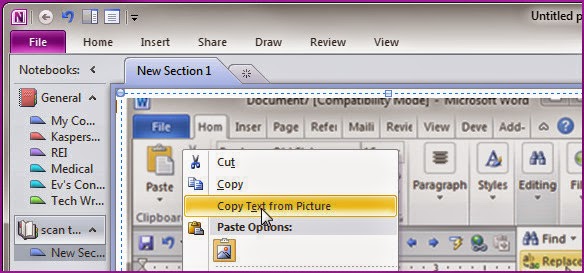 |
| Onenote |
Kết quả Test thử
 |
| Ok trên 90% phải không nào? |
Điều quan trong nhất của thủ thuật này là hình ảnh của bạn phải thật rõ. Khuyên là nên chụp với camera độ nét cao có auto focus và dạng văn bản chụp là bản đánh máy. Bản viết tay ko biết có ra ko mà nghi là ko ra rồi :))

KẾT: Với công cụ này nếu bạn đã có 1 file pdf mà không thể nào chuyển thành word thì bạn có thể chụp ảnh màn hình từng trang và dùng onenote để chuyển về dạng text. Nếu không muốn chụp ảnh màn hình từng trang thì bạn dùng Word 2013 để mở file PDF đó thông thường nó sẽ cho ra chữ với dạng ảnh nằm trong file word mà bạn không cần chụp ảnh màn hình thủ công.
nếu có bất kì thắc mắc gì vui lòng comment bên dưới mình sẽ trả lời cho bạn.
Chúc các bạn thành công!
Không có nhận xét nào: